Подводя итог рассмотрению архитектуры Hyper-V, отметим ряд ключевых особенностей данного решения:
- Поддержка различных гостевых операционных систем, использующихся единовременно, в том числе 32- и 64-битных и различных серверных платформ, как Windows, Linux и т.д.
- Возможность расширения. Hyper-V основан на WMI — стандартах ( Windows Management Instrumentation ) и API ( Application Programming Interfaces ), что позволяет оперативно создавать собственные инструменты и утилиты, для усовершенствования платформы виртуализации .
- Балансировка нагрузки сети. Hyper-V может использовать NLB (Windows Network Load Balancing ) для балансировки нагрузки между виртуальными машинами, запущенными на разных серверах.
- Микроядерная архитектура . Гипервизор Hyper-V является многоядерным 64-битным, что позволяет поддерживать различные методы повышения производительности и обеспечения безопасности.
- Разделение аппаратных ресурсов. Hyper-V включает Virtualization Service Provider ( VSP ) и Virtualization Service Client (VSC), архитектура которых обеспечивает расширенный доступ и использование аппаратных ресурсов, таких как жесткие диски, сетевые- и видеокарты.
- Быстрая миграция. Hyper-V предоставляет возможность миграции работающих виртуальных машин с одного физического компьютера на другой. При этом возможности Windows Server 2008 и инструментов управления System Center минимизируют время простоя виртуальной машины.
- Масштабируемость. Hyper-V поддерживает многопроцессорные и многоядерные хосты, что улучшает доступ виртуальных машин к ресурсам памяти. Кроме того, это позволяет поддерживать большее число виртуальных машин в рамках одного хоста, без потери возможности миграции.
- Поддержка SMP — систем (симметричных мультипроцессорных). Hyper-V поддерживает до четырех процессоров в среде одной виртуальной машины, что позволяет использовать преимущества многопоточных приложений.
- Снимки виртуальных машин. Hyper-V позволяет создавать снимки виртуальных машин, что позволяет вернуться в любой момент к предыдущему состоянию (резервное копирование и восстановление виртуальных машин).
- Live Migration . Начиная с Hyper-V R2 появилась возможность переноса виртуальной машины, без потери сетевого соединения, или прерывания в предоставлении сервисов, обеспечиваемых переносимой виртуальной машиной. Live Migration обеспечивает высокую доступность серверов и приложений, упрощает процесс модернизации и сопровождения серверного оборудования.
- Общие тома кластера. Функция Windows Server 2008 R2, которая предоставляет единое пространство имен таким образом, что все узлы кластера видят одно и то же хранилище.
- Поддержка возможности «горячей» замены. Можно добавлять, или удалять виртуальные жесткие диски без необходимости прекращения работы виртуальной машины.
- Режим совместимости процессоров. Можно переносить виртуальные машины на хосты с процессором той же архитектуры ( AMD или Intel), что и на первоначальном хосте. К примеру, можно перенести виртуальную машину с хоста с процессоров Intel Core 2 на хост с Intel Pentium 4, или c AMD Opteron на AMD Athlon. Нельзя осуществить миграцию Intel-to- AMD или AMD -to-Intel.
Отметим, что последние четыре особенности относятся только к Hyper-V R2.
Виртуальные процессоры Hyper-V
Как создать виртуальную машину Hyper-V?
Hyper-V поддерживает следующие гостевые операционные системы:
- Windows Server 2008 (x86,x64) SP1SP2 (R2).
- Windows HPC Server 2008.
- Windows Server 2003 (x86,x64) SP2 R2.
- Windows 2000 Server SP4.
- Windows 7 1 исключая Home Edition
- Windows Vista SP1SP2 SP2 2 исключая Home Edition .
- Windows XP Professional SP2SP3 (в т.ч. x64).
- SUSE Linux Enterprise Server 10 SP3.
- SUSE Linux Enterprise Server 11.
- Red Hat Enterprise Linux 5.2,5.3,5.4,5.5.
- CentOS.
Сравнение с Microsoft Virtual Server
Hyper — V не является ни первым, ни единственным решением виртуализации от Microsoft. Предыдущим решением, используемым для серверной виртуализации являлось MS Virtual Server . В данной части лекции мы приведем сравнение указанных решений.
| Поддержка 32-битных виртуальных машин | + | + |
| Поддержка 64-битных виртуальных машин | — | + |
| Поддержка 32-битного хоста | + | — |
| Поддержка 64-битного хоста | — | + |
| Поддержка многопроцессорных виртуальных машин | — | + |
| Максимум поддерживаемо ОП хоста | 256Гб | 1Тб |
| Максимум ОП на виртуальную машину | 3,6Гб | 64Гб |
| Максимум процессоров на виртуальную машину | 1 | 4 |
| Максимальное количество единовременно запущенных виртуальных машин | 64 | 384 |
| Возможность управления ресурсами | + | + |
| Поддержка возможности миграции | + | + |
| Поддержка снимков состояний виртуальных машин | — | + |
Для более полной информации об отличиях Hyper-V и MS Virtual Server см. Tulloch M. » Understanding Microsoft Virtualizations Solutions «.
Сценарии использования
Для иллюстрации возможностей Hyper-V приведем описания типовых сценариев использования данной технологии.
- Консолидация серверов. Одно из наиболее классических применений технологий виртуализации серверов и рабочих станций — объединение нескольких серверов в единую систему при сохранении изоляции между ними. Преимуществом Hyper-V при этом является снижение общей стоимости владения оборудованием, которое достигается путем снижения требований к самому оборудованию, уменьшения расходов на энергообеспечение, охлаждение, сопровождение, хостинг , сопутствующего оборудования и комплектующих. Кроме того, Hyper-V позволяет объединить в единую среду 32- и 64-битные платформы.
Термины
Hyper-V — технология виртуализации на основе гипервизора для x64 систем.
Раздел ( partition )- логическая единица разграничения, поддерживаемая гипервизором, в которой функционируют операционные системы.
VID ( Virtualization Infrastructure Driver ) — драйвер виртуальной машины. Осуществляет управление разделами, процессами виртуальной машины и памятью. Является промежуточным звеном между гипервизором и стеком виртуализации .
VM шина — обеспечивает высокоскоростное взаимодействие между родительским и дочерними разделами.
VSC (Virtualization Service Client ) — клиент служб виртуализации . Располагается в дочерних разделах, перенаправляет запросы гостевой операционной системы родительскому разделу, через VM шину.
VSP (Virtualization Service Provider ) — провайдер служб виртуализации . Располагаются в родительском разделе и обеспечивают доступ дочерних разделов к аппаратным ресурсам.
WinHv ( Windows Hypervisor Library ) — мост между драйверами операционных систем и гипервизором, который позволяет драйверам вызывать гипервизор с использованием стандартного для Windows соглашения о вызовах.
WMI ( Windows Management Instrumentation ) — набор инструментов, основанный на API для управления и контроля виртуальных машин.
VMMS ( Virtual Machine Management Service ) — служба управления виртуальными машинами. Отвечает за управление состоянием виртуальной машины, добавление и удаление устройств и управление снимками виртуальной машины.
Рабочий процесс виртуальной машины — процесс запускаемый родительским разделом для управления виртуальной машиной. Выполняется на уровне пользователя. Для каждого дочернего раздела создается свой рабочий процесс . Решает задачи создания, конфигурации и запуска, приостановления и возобновления работы, сохранения и восстановления состояния виртуальной машины.
Virtual Devices — виртуальные устройства — программные модули, реализующие конфигурацию и управление устройствами для виртуальных машин.
Краткие итоги
В данной лекции мы рассмотрели архитектуру и особенности решения Microsoft Hyper-V для виртуализации серверов, а также типовые сценарии использования данного решения.
Hyper-V технология базируется на гипервизоре первого типа ( микроядерная архитектура ) и значительно расширяет возможности виртуализации серверов, поскольку поддерживает широкий ряд гостевых операционных систем, а также многоядерную и многопроцессорную структуру виртуальных машин.
Архитектура Hyper-V поддерживает разделы ( partition ) — логические единицы разграничения. Каждый экземпляр гипервизора должен иметь один родительский раздел с Windows Server 2008.
Особенности работы с Hyper — V будут рассмотрены в «Работа с Hyper — V» и соответствующих практических занятиях.
Источник: intuit.ru
Сравнение гипервизоров: KVM, Hyper-V или VMware?
Технологии виртуализации уже насчитывается более 30 лет. Сегодня виртуализация стала ключевой технологией IT и стала основой сервисов нового поколения. Существует множество продуктов виртуализации и такое многообразие заставляет задуматься: какой гипервизор выбрать?
Спешим вас огорчить, как нет универсального рецепта в кулинарии, так и нет универсального продукта виртуализации, который бы подошел всем. У каждого продукта есть свои преимущества и недостатки. Выбирать продукт виртуализации нужно, прежде всего, исходя из потребностей бизнеса. В одном случае будет хорош один продукт, в другом — совершенно другой. Многие компании, подбирающие решения для виртуализации, выбирают между продуктами KVM, VMware или . Надеемся, наши обзоры и сравнения гипервизоров помогут вам выбрать оптимальное для вашего предприятия решение.
Типы гипервизоров
Существует два типа гипервизоров. Гипервизоры первого типа запускаются непосредственно на «железе» и не требуют установки операционной системы. Для работы монитора виртуальных машин второго типа нужна операционная система — через нее производится доступ к аппаратной части. Лучшим гипервизором считается тот, что относится к первому типу, его производительность выше, поскольку они работают напрямую с оборудованием.
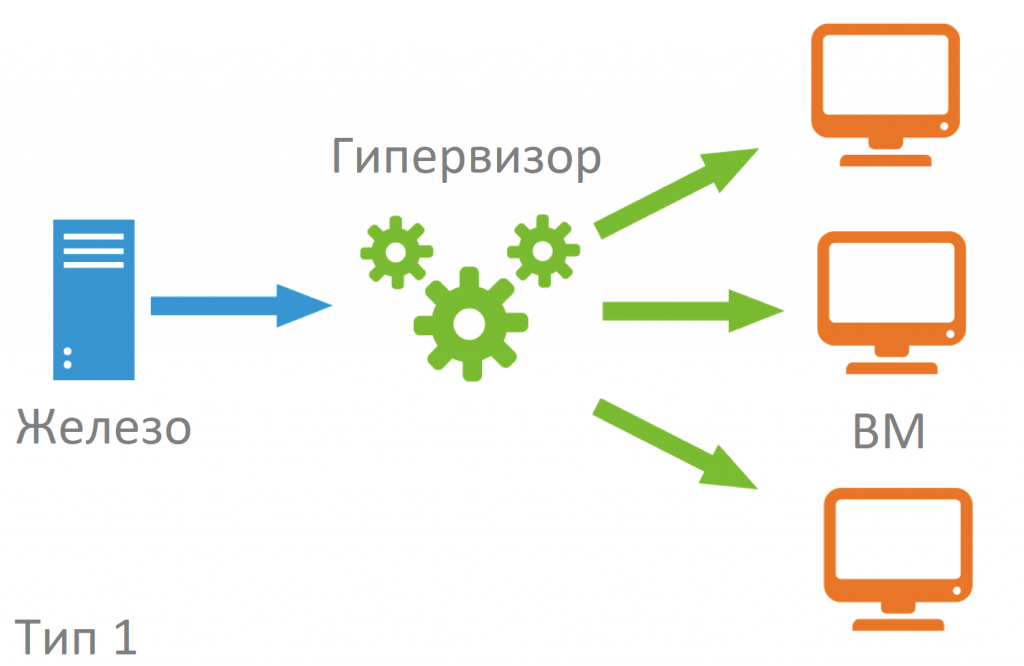
Рис. 1. Принцип работы гипервизора типа
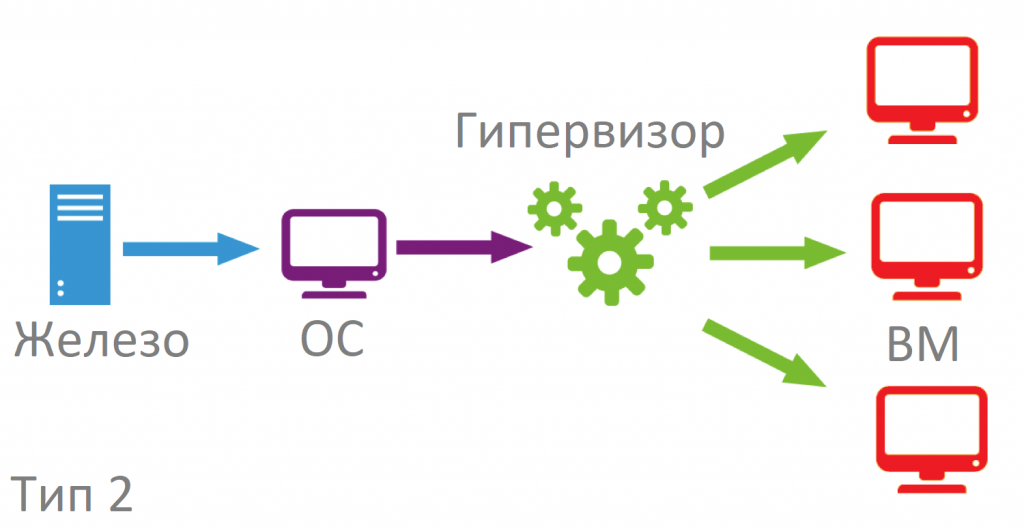
Рис. 2. Принцип работы гипервизора типа
Примеры гипервизоров типа: , KVM, ESXi. Гипервизоры типа: VMware Workstation, Oracle Virtual Box, OpenVZ. Нас интересуют только системы виртуализации первого типа, так как вторые больше подходят для индивидуального использования, чем в качестве решений уровня предприятия.
Отметим, что и WMware — это проприетарные решения, поэтому мы подготовили обзор и сравнение гипервизоров этих моделей. Мы также поговорим и о решении с открытым исходным кодом — KVM. Многие предприятия выбирают именно его, не смотря, что некоторые независимые эксперты считают это решение довольно сырым и непригодным на корпоративной кухне. Однако, согласно отчету IT Central Station за январь 2018 года, 25% операторов связи и 11% финансовых организаций считают именно KVM лучшим гипервизором. Так что при рассуждениях о том, какой гипервизор выбрать, это решение исключать нельзя.
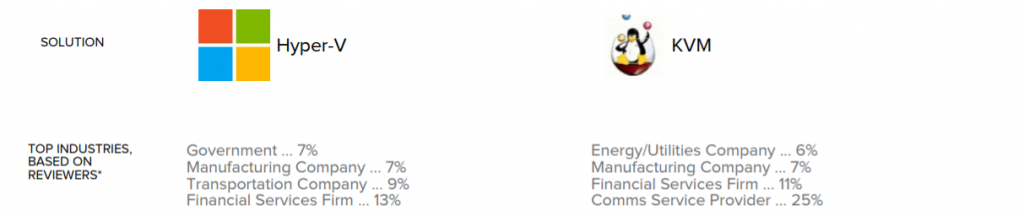
Рис. 3. Немного статистики от IT Central Station
Сначала мы рассмотрим проприетарные решения, а затем попытаемся выяснить, стоит ли использовать KVM.
Битва гигантов: или VMware?
Рассматривая гипервизоры, обзор и сравнение мы начнем с . Здесь нужно понимать, что есть Windows Server 2016 со стандартной ролью и есть Server 2016. Windows Server 2016 поставляется в двух редакциях — Datacenter и Standard. У каждой из них есть роль. С точки зрения виртуализации обе редакции аналогичны, но есть нюансы, связанные с лицензированием, делающие одну версию гипервизора лучше другой.
В редакции Standard по одной серверной лицензии можно поднять только две виртуальных машины. В редакции Datacenter можно поднять любое количество виртуальных машин. В стандартной редакции тоже можно запустить любое количество виртуальных машин, но это будет не очень верно с точки зрения лицензирования.
С другой стороны, лицензируется не факт создания виртуальной машины, а только ОС внутри виртуальной машины. Если нужны виртуальные , то можно запустить любое их количество в стандартной версии Windows Server. В году в лицензионной политике Microsoft произошли изменения. Теперь стоимость лицензии на сервер зависит от количества ядер на физическом сервере.
Server 2016 — специально для тех, кто не хочет платить за систему аппаратной виртуализации. Никаких ограничений на процедуры и при этом он абсолютно бесплатный. невероятное, особенно, когда речь идет о Microsoft. Но есть и подводные камни:
- Нужно лицензировать все виртуальные машины, работающие под управлением Windows.
- Отсутствует графический интерфейс, правда, есть удаленная консоль.
- Отсутствие поддержки производителя (но есть обновления).
Хорошего администратора не испугает ни отсутствие поддержки, ни графического интерфейса. А вот необходимость в лицензировании каждой — это плохо. Иногда целесообразнее купить Datacenter — так будет выгоднее. С другой стороны, если планируете разворачивать только , то данное решение можно действительно назвать бесплатным.
Теперь мы рассмотрим VMware ESXi гипервизоры, обзор и сравнение которых тоже будут интересными. В отличие от VMware Workstation, ESXi — это не приложение, это, можно сказать, операционная система, которая устанавливается на голое оборудование. ESXi похож на Linux — те же команды, те же названия стандартных каталогов, однако, он работает полностью на собственном проприетарном ядре VMkernel. Если вам интересно, информацию и более развернутые обзоры этого программного продукта вы можете найти в Сети.
Отдельно купить ESXi нельзя. Если вы хотите купить ESXi, вам нужно купить VMware vSphere 6. При этом лицензия покупается на каждый физический процессор на физическом сервере. Оперативная память и число виртуальных машин не влияет на стоимость.
А есть бесплатное? Да, VMware предлагает VMware ESXi Free или VMware Free vSphere Hypervisor. Бесплатный VMware ESXi требует регистрации и может работать в режиме полной пробной версии 60 дней, после этого нужно или мириться с ограничениями бесплатной версии или же покупать полноценную.
Если облака для вас
не просто теория
Широкий спектр услуг
по выделенным северам
и мультиклауд-решениям
Конфигурация VPS и бесплатный тест уже через 2 минуты
Организация вашей IT-инфраструктуры на основе мультиклауд-решения
На данный момент у бесплатного VMware Free vSphere Hypervisor нет ограничений для хоста по процессорам и памяти. Зато есть ряд других ограничений:
- API продукта доступны только на чтение.
- Виртуальная машина может иметь не более 8 vCPU.
- Нельзя использовать вместе с Veeam для создания резервных копий.
- Не поддерживается подключение к vCenter Server
- Не поддерживаются технологии VM host live migration, VM storage live migration, не поддерживается высокая доступность.
Обмануть судьбу не получится. Коммерческого решения на базе бесплатного ESXi создать не выйдет.
Теперь немного цифр. Таблица 1 содержит сравнение гипервизоров MS 2016 и VMware vSphere 6.5.
Таблица 1. Сравнительный обзор характеристик проприетарных гипервизоров
| Хост | Логические процессоры | 512 | 576 | 576 | 576 |
| Физическая память, ТБ | 24 | 4 | 4 | 12 | |
| vCPU на 1 хост | 2048 | 4096 | 4096 | 4096 | |
| ВМ на 1 хост | 1024 | 1024 | 1024 | 1024 | |
| Вложенный гипервизор | + | + | + | + | |
| Виртуальная машина (ВМ) | Виртуальные CPU на 1 ВМ | 240 для поколения 2 или 64 для поколения 1 | 8 | 128 | 128 |
| Макс. ОЗУ для ВМ | 12 Тб для пок. 2 или 1 Тб для пок. 1 | 6128 Гб | 6128 Гб | 6128 Гб | |
| Макс. дисковое пространство | 64 Тб для формата VDHX, 2040 Гб для VHD | 62 Тб | 62 Тб | 62 Тб | |
| К-во дисков | 256 | 60 | 60 | 60 | |
| Кластер | Макс. Узлов | 64 | — | 64 | 64 |
| Макс. ВМ | 8000 | — | 8000 | 8000 |
Как видите, по масштабируемости представленные системы виртуализации очень похожи. , конечно, немного урезана — она не поддерживает кластеры и виртуальная машина может содержать только 8 виртуальных процессоров. Но не это самое главное. Помимо «технических характеристик» нужно рассмотреть еще и функционал гипервизоров.
Основной недостаток не увидеть в таблице 1. К сожалению, данный гипервизор до сих пор не поддерживает технологию USB Redirection, которая используется для проброса аппаратных , что позволяет подключать аппаратные к виртуальным машинам. Вместо нее пытаются «сосватать» технологию Discrete Device Assigment, но это несколько не то. К тому же пока не умеет «на лету» добавлять CPU, что делает его не лучшим выбором для некоторых компаний. Зато позволяет уменьшать размер диска, а не только увеличивать, как VMware. Сравнительный обзор функционала приведен в таблице 2.
Таблица 2. Сравнение гипервизоров по функционалу
| VM host live migration | + | — | + | + |
| VM storage live migration | + | — | — | + |
| QoS для хранилища/сети | + | — | — | + |
| Проброс оборудования | Discrete Device Assigntment | PCI VMDirectPath/ USB redirection | PCI VMDirectPath/ USB redirection | PCI VMDirectPath/ USB redirection |
| Горячее добавление | Диски/vNIC/ОЗУ | Диски/vNIC/USB | Диски/vNIC/USB | Диски/vNIC/USB/ CPU/ОЗУ |
| Горячее удаление | Диски/vNIC/ОЗУ | Диски/vNIC/USB | Диски/vNIC/USB | Диски/vNIC/USB/ CPU |
| Изменение размера диска | Уменьшение и увеличение | Увеличение | Увеличение | Увеличение |
| Шифрование ВМ | + | — | — | + |
Функционал говорит за себя. Если нужен проброс в виртуальную машину, то лучшим гипервизором будет VMware, даже бесплатный. С другой стороны, если необходимо шифрование виртуальной машины, то, возможно, дешевле будет использовать .
Кроме функционала самого гипервизора, нужно оценить еще и средства управления. У каждого вендора есть свое решение для управления гипервизорами. Virtual Machine Manager (VMM) позволяет управлять серверами , а именно: создавать, клонировать, развертывать виртуальные машины и другое.
У VMware средство управления называется vSphere. vSphere подразумевает использование ESXi хостов и vCenter Server для их централизованного управления.
Какое средство управления более удобное — судить сложно. Все индивидуально, кто к чему привык. Однако нужно понимать, что в случае с VMware требуется обязательное наличие VMware vCenter, если вам нужен, например, кластер. А вот Virtual Machine Manager (VMM) является опциональным компонентом, который очень полезен, но совсем не обязательный.
Какой из гипервизоров лучше, или Vmware, сказать нельзя. Все зависит от того, что нужно вам. В некоторых случаях, например, если нужен проброс USB, лучшим выбором будет VMware — даже бесплатное решение поддерживает эту технологию. Но не все готовы мириться с ограничением в 8 виртуальных процессоров. Для них лучший гипервизор — , который можно использовать бесплатно (а в случае с Linux даже не придется покупать лицензии).
В любом случае, даже если вы почти определились с выбором, нельзя забывать о полностью бесплатном KVM.
KVM — решение с открытым исходным кодом
KVM ( Virtual Machine) — полное решение виртуализации для платформ Linux/x86, поддерживающее аппаратные расширения (Intel VT и ).
Изначально KVM поддерживал только процессоры x86, но современные версии KVM поддерживают самые различные процессоры и гостевые ОС, в том числе Linux, BSD, Solaris, Windows и др.
KVM — простой в использовании, легкий, нетребовательный к ресурсам и довольно функциональный гипервизор. KVM позволяет в минимальные сроки развернуть площадку виртуализации. Все (MediaWiki, Wikimedia Foundation, Wikipedia, Wikivoyage, Wikidata, Wikiversity) используют именно это решение виртуализации.
Поскольку гостевые операционные системы взаимодействуют с гипервизором, который интегрирован в ядро Linux, у них есть возможность обращаться напрямую к оборудованию без нужды изменения гостевой ОС. Благодаря этому KVM считается довольно быстрым решением.
Конечно, KVM — не идеален, и у него есть тоже свои недостатки, и их надо учесть, прежде чем выбрать именно его. Начнем с того, что нет мощных средств для управления виртуальными машинами и сервером KVM. Средства, конечно, есть, но они не соответствуют по функционалу аналогичным средствам для других систем. Одно из лучших решений — SolusVM — универсальная панель управления виртуальными серверами KVM, Xen и OpenVZ.
Также часто отмечают не лучшую стабильность KVM при выполнении разнообразных задач с интенсивным . Именно поэтому некоторые эксперты в сфере виртуализации при обзорах и сравнении гипервизоров называют KVM сырым решением, которое больше подходит для экспериментов, чем для корпоративного применения.
Если спросить у профессионалов о том, какой выбрать гипервизор, то все они посоветуют . Он более стабилен, специальные средства миграции виртуальной машины в нем надежнее, эффективнее применяется оборудование, нежели в . Платформа Microsoft Azure построена на и это говорит о многом.
Информация к размышлению
Вместо скучной таблички с итогами (при желании вы сами можете составить такую) приведем несколько дополнительных тезисов, которые помогут вам определиться с тем, какой гипервизор выбрать. Так сказать, пища для ума или информация к размышлению:
- VMware — самое дорогое решение, — дешевле (или при использовании Server и виртуальных машин с Linux — вообще бесплатное), KVM — изначально бесплатное.
- Подсчитывая стоимость системы виртуализации, нужно учитывать еще и стоимость лицензий программного обеспечения, которое будет установлено в виртуальных машинах. Именно поэтому значительно дешевле VMware — при использовании VMware вам все равно придется покупать лицензии на гостевые ОС.
- значительно дешевле и производительнее в гиперконвергентных решениях.
- Таблица 1 — сугубо информативная, большинство пользователей не столкнется с этими ограничениями и ее не нужно учитывать, выбирая лучший гипервизор. Самое жесткое ограничение — у свободной версии ESXi.
- У VMware есть Fault Tolerance, у Microsoft — пока нет. Если это для вас важно, задумайтесь над VMware.
- У VMware лучше VDI, но у Microsoft организация VDI будет дешевле.
- менее требовательный к «железу».
- Хранилище для дешевле, поскольку VMware тесно связан по рукам и ногам HCL, а может использовать любой SMB 3.0 ресурс для хранения.
- Server — это программное решение , поставляемое с Windows без графического интерфейса. Ограничений в нем никаких нет (в отличие от бесплатной версии VMware), вы можете включить его в домен, управлять ею с помощью System Center, бэкапить (в отличие от бесплатной vSphere).
- В нет средств вроде Distributed Resource Scheduler или же Storage DRS, которые в VMware используются для балансировки нагрузок между ресурсами хостов
- SCVMM в открывает возможности, выходящие за рамки простой серверной виртуализации. Вы можете создавать частные облака.
- KVM — самое неприхотливое к ресурсам программное обеспечение. Это нужно учитывать при разработке бюджетных решений виртуализацией.
- Для KVM можно также использовать интерфейс управления Virsh и virtmanager.
- Службы поддержки у KVM нет. Если не получается, вы можете рассчитывать только на сообщество. Впрочем, поддержки нет и у бесплатного Server.
- Существует коммерческий вариант KVM — RHEV (Red Hat Enterprise Virtualization).
Надеемся, приведенной информации будет достаточно для выбора оптимального для вас решения. Помните, что выбирать лучший гипервизор нужно не только исходя из сухих цифр, а отталкиваться нужно от требований вашего бизнеса.
Популярные услуги
SAP-хостинг
Профессиональный SAP-хостинг – это быстрый доступ к необходимому массиву данных и аналитика в режиме реального времени. Он подходит для развертывания системы управлениями базами SAP HANA и прочих высоконагруженных программ.
FreeBSD server
FreeBSD server считается одной из самых стабильных систем, поэтому многие администраторы предпочитают использовать её для управления сервером. У нас клиенты смогут арендовать VDS или VPN хостинг с этой системой. После получения хостинга пользователь сможет настроить VPN server и установить любые программные продукты, совместимые с выбранной ОС.
Публичное облако
Публичное облако позволяет быстро расширить ИТ-инфраструктуру без значительных вложений в модернизацию оборудования.
Источник: www.xelent.ru
Что такое виртуализация Hyper-V?
Все виртуальные серверы на ОС Windows и Linux в компании RUVDS используют систему виртуализации Hyper-V.
Hyper-V создает виртуализацию сервера, организовывая оболочку, когда на одной физической машине могут работать сразу несколько ОС. Hyper-V может создавать виртуальные серверы и управляет ими, а также их ресурсами. Каждый виртуальный сервер это изолированная виртуализованная система, на которой работает своя ОС, это может быть, как Windows server, так и Linux server.
Операционная система (ОС), работающая на виртуальном сервере, называется операционной системой на виртуальном сервере.
Экономичная и стабильная среда виртуализации Hyper-V может одновременно запускать на хосте несколько операционных систем, включая Windows, Linux и другие.
Архитектура
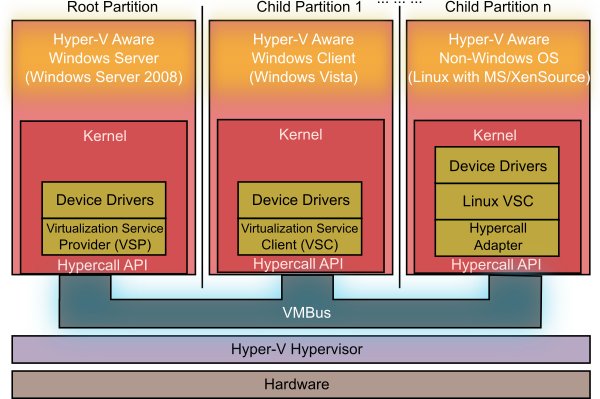
Hyper-V может разграничиваться по разделам. Раздел — это такая единица разграничения, которая поддерживается гипервизором, в ней как раз и работают ОС. У каждого гипервизора есть один раздел родителя, на котором запускается Windows Server или Linux Server. Виртуализационный стек включается на разделе родителя и имеет прямой доступ к физическим ресурсам машины. После этого раздел родителя создает дочерние разделы, на которых размещаются гостевые операционные системы.
Дочерний раздел тоже может создавать свои дочерние разделы. С помощью API гипервизора, который есть в Hyper-V родительский раздел может создавать дочерние.
У дочерних разделов нет доступа к физическим ресурсам, они имеют виртуальное представление ресурсов, называемое виртуальными серверами.
При попытке обращения к виртуальным серверам идет перенаправление через VMBus к устройствам раздела родителя, которые начинают обрабатывать этот запрос. VMBus — это логический канал, с помощью которого разделы взаимодействуют между собой. Ответ приходит снова через VMBus.
Hyper-V прост в использовании и управлении, он уже включен в Windows 10, и это уже полностью рабочая версия. Сам гипервизор бесплатный, его можно скачать с сайта Microsoft (в виде Hyper-V Server), отлично подходит для виртуализации ОС от Microsoft, его легко установить на любой Windows или Linux сервер.
Источник: ruvds.com